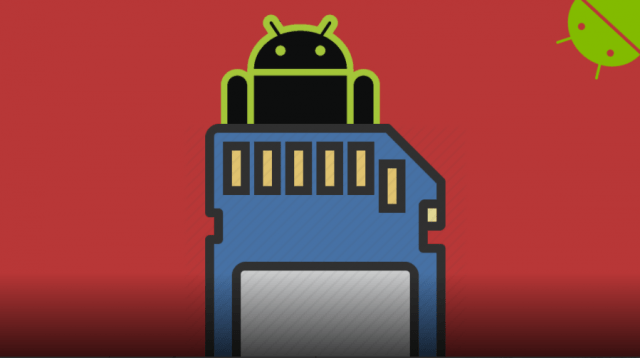
Siz değerli okuyucularımıza bu makalemizde Android’de SD Kart kullanımı ve formatlama hakkında bilgi aktaracağız.
Android cihazlarda yeterli bir depolama alanı yok ise fakat micro SD kart desteği var ise, SD kart ile depolama alanını artırabiliyorsunuz.
SD kart ile, Android cihazın dâhili depolama alanında yapılabilecek işlemleri basit bir şekilde gerçekleştirebilirsiniz. İsterseniz de SD kartınızı formatlayabilirsiniz, fakat bilgileriniz yedeklemeyi unutmayınız.
Bu makalede sunacağımız işlemlerden bazıları Android 6.0 ve üstü sürümlerde yapılabilmektedir. Bazı Android cihazlarda aygıt yöneticileri SD kartları görmeyebiliyor. SD kartı, Android cihaza tanıtmak için aşağıdaki işlemlerini yapabilirsiniz.
- SD kartı, Android telefonunuza takın ve okumasını bekleyelim.
- Daha sonra Ayarlar‘a tıklayalım.
- Android cihazınızın ekranını aşağıya kaydıralım.
- SD kartın ismine (bizde SanDisk olarak görünmekte) tıklayalım.
- Ekranın sağ üst köşesindeki Üç dikey noktaya dokunalım.
- ‘Storage settings (Depolama Ayarları)’ menüsüne tıklayalım.
- ‘Format as internal’ menüsüne tıklayalım.
- Bir sonraki adımda SD kartınıza format atmak isterseniz, ‘ERASE & FORMAT (Sil & Biçimlendir)’ butonuna tıklayalım.
- Android cihazınız, SD kartınızın yavaş olduğu ile ilgili bir bilgilendirme ve uyarı verebilir; devam etmek için ‘Tamam’ butonuna tıklayınız.
- Bir sonraki aşamada, veri taşıma işlemini başlatabilir veya daha ileri bir aşamada yapabilirsiniz. Verileri taşımak istiyorsanız ‘Move Now (Şimdi Taşı)’ seçeneğini seçip ‘Next (İleri)’ butonuna tıklayınız.
- SD kartı hazırlama ve sisteme tanıtma işlemi bittikten sonra ‘Bitti’ butonuna tıklayınız.
- Biçimleme ve sisteme tanıtma işlemlerini tamamladıktan sonra SD kartınızı çıkarabilirsiniz. Android cihazdan SD kartı çıkarmadan önce ‘SD kartı çıkar’ menüsüne tıklamayı unutmayınız.
SD kartı tekrar taşınabilir hale getirmek için aşağıdaki adımları uygulayabilirsiniz:
- Öncelikle yukarıdaki ilk 4 adımı uygulayalım.
- Android cihazınızda, SD kartı tıklayınız.
- Sonrasında ekranın sağ üst köşesindeki 3 nokta simgesine tıklayalım.
- SD kartı biçimlendirmek isterseniz, ‘FORMAT’ butonuna tıklayınız.
- Bu işlemleri gerçekleştirerek SD kartı formatlayıp, kullanabilirsiniz.



























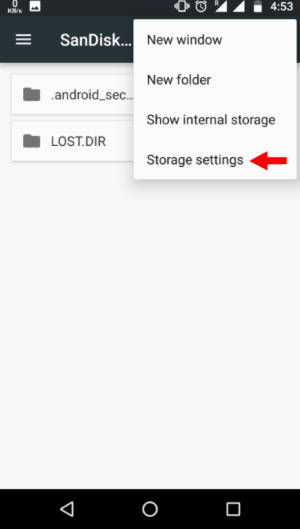
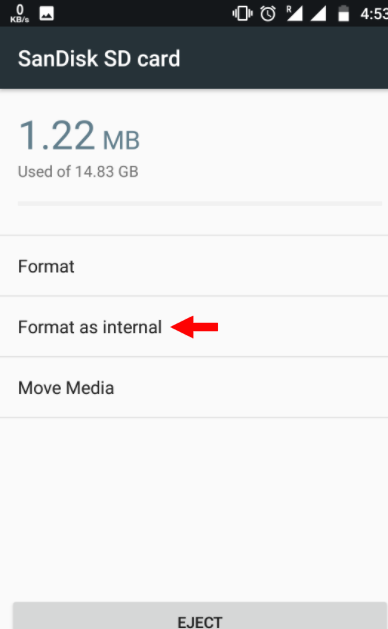
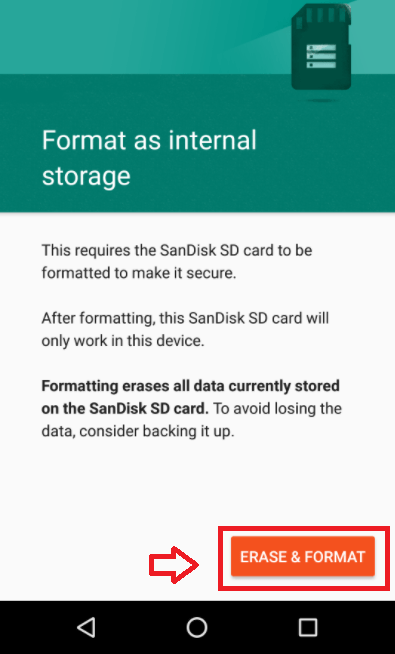
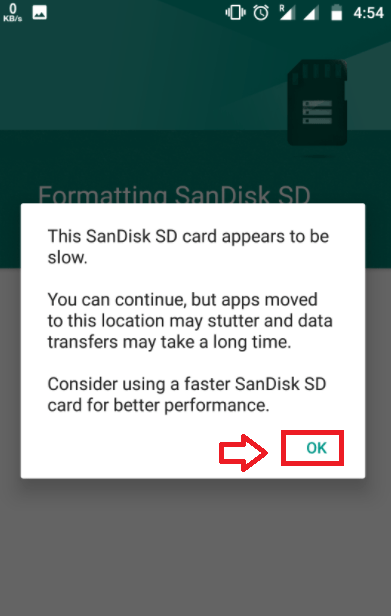

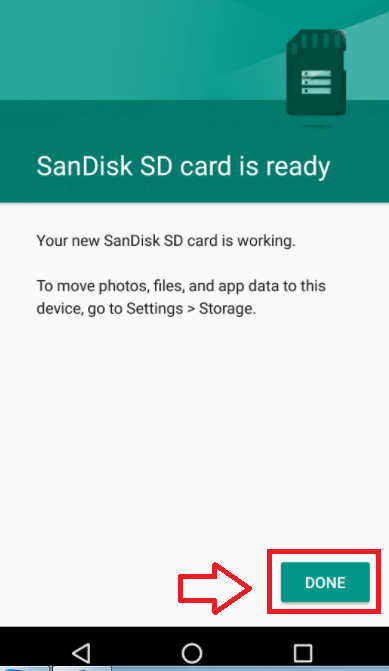
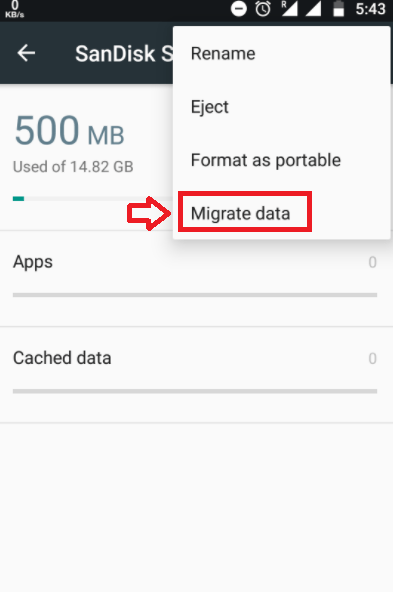
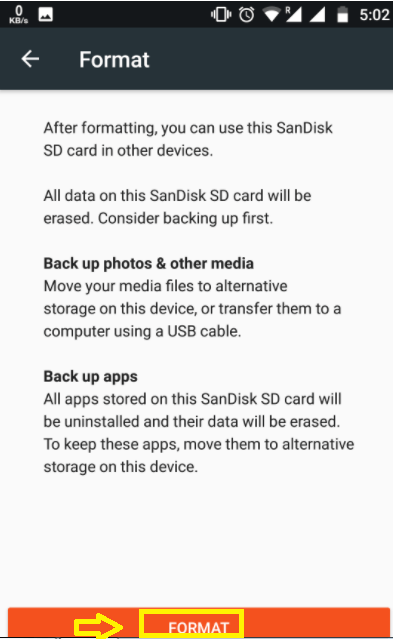






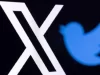
Benim android cihazimda 4gbytdan büyük dosyaları kopyalamiyor ne yapabiliriz.
Merhaba bir şey sormak istiyorum sd kart telefona takılı iken, telefona format atılırsa sd karttaki veriler de silinir mi?
Cevaplarsanız sevinirim
İzah için teşekkür.Benim sorunum biraz farklı.Tabletim SD hı takınca ayarlar kısmında yalnızca kartın alan genişliğini içeren bilgi satırından başka şeye olanak vermiyor.Oysa karta başlatmak için yol versydi tamamdı.
Sanırım kitkat’in bir özelliği,üst modellerde böyle olmadığı belli.
Ne yapmalıyım? Çok teşekkür ederim şimdiden.Siteniz faydalı ve güzel….